Informazioni Generali
Questo programma consente di ricercare e consultare i dossier creati, impostando differenti criteri di ricerca
La maschera appare come in figura e risulta suddivisa in due aree principali:
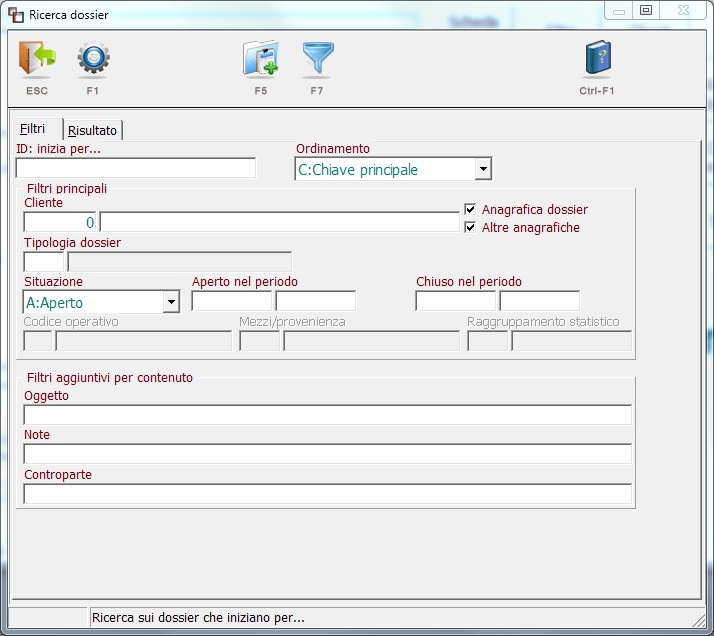
Barra degli strumenti: Contiene i tasti funzione, i quali possono cambiare in funzione del campo su cui si è posizionati . La maschera iniziale presenta la seguente configurazione:

da cui è possibile:
•Esc: Uscire dalla maschera
•F1: Permette di accedere alla configurazione della funzione
•F5: Consente di creare una nuova pratica
•F7: Impostati i criteri di ricerca, consente di avviare la ricerca dei dossier
Campi di testata: Contiene i campi necessari per la definizione dei criteri di ricerca, in particolare:
•ID: inizia per..: In questo campo è possibile inserire la parola/valore iniziale assegnata al codice ID
•Ordinamento: In questo campo può essere impostato l'ordine di visualizzazione dei dossier trovati. Le alternative sono: A: Data apertura, C: Chiave principale, I: ID dossier, N: Nominativo principale, O: Codice operativo, S: Stato
•Nominativo: In questo campo può essere indicato il nominativo per il quale ricercare il dossier. Visualizza come effettuare una ricerca nominativo. Se lasciato in bianco verranno presi in considerazione tutti i nominativi
•Anagrafica dossier: Se spuntato, questo campo consente di ricercare il dossier nell'anagrafica dossier
•Altre anagrafice: Se spuntato, questo campo consente di ricercare il dossier in altre anagrafiche
•Tipologia Dossier: In questo campo può essere inserita la tipologia di dossier da ricercare. Tramite il tasto F8 è possibile visualizzare le tipologie di dossier inserite in archivio
•Situazione: Questo campo consente di limitare la ricerca ad uno stadio preciso del dossier. Le alternative sono: A: Aperto, C: Chiuso, P: Permanenti, S: Sospeso e T: Tutti
•Aperto nel periodo: Consente di individuare un periodo nel quale è stato aperto il dossier. Tramite il tasto F8 è possibile aprire il calendario per inserire l'intervallo di tempo desiderato
•Chiuso nel periodo: Consente di individuare un periodo nel quale è stato chiuso il dossier. Tramite il tasto F8 è possibile aprire il calendario per inserire l'intervallo di tempo desiderato
•Codice operativo: Consente di indicare il codice operativo collegato al dossier. Tramite il tasto F8 è possibile selezionare il codice operativo desiderato tra quelli presenti in archivio
•Mezzi/provenienza: In questo campo è possibile indicare il mezzo/provenienza del dossier da ricercare. Tramite il tasto F8 è possibile selezionare il mezzo/provenienza tra quelli inseriti in archivio
•Raggruppamento statistico: In questo campo è possibile indicare raggruppamento statistico associato al dossier ricercato. Tramite il tasto F8 è possibile selezionare il raggruppamento statistico tra quelli inseriti in archivio
•Oggetto: In questo campo è possibile inserire l'oggetto del dossier da ricercare.
•Note: In questo campo è possibile inserire le note del dossier da ricercare
•Controparte: In questo campo può essere indicato una controparte coinvolta nel dossier.
Inseriti i criteri di ricerca, utilizzando il tasto F8 ove necessario, tramite il tasto F7 è possibile visualizzare i dossier trovati nella pagina Risultato, come di seguito mostrato:
La barra degli strumenti si modifica con nuove funzioni, dando la possibilità all'operatore di:
•F3: Passare all'anagrafica dossier per la gestione dossier
•F4: Visualizzare tutte le attività create sul nominativo in oggetto
•F5: Aprire una nuova pratica coni dati inseriti
•F8: Visualizzare l'anagrafica dossier per consultarne i particolari
•s-f4: Permette di aprire la funzione di amministrazione griglia
•S-F5: Esportare i contenuti della griglia in un foglio di lavoro Excel. In ragione del livello di protezione assegnato ad Excel, potrebbe essere necessario andare in strumenti, opzioni, protezione, protezione macro ed abbassare a "medio" il livello di protezione per esportare i dati. A questo punto eseguendo l'esportazione, Excel chiederà di attivare la macro; cliccando attiva macro i dati verranno esportati